玩家思你提问:苹果6p怎么截图截屏
科技资讯:手机截屏在智能机上应用十分广泛,对于苹果用户来讲,当我们在浏览页面或者观看视频时,遇到有趣的会想要截图保存。那么,果粉们知道iPhone上有几个截屏方法吗?今天小编就来介绍下iPhone上三个截屏方法,一起来看下吧。

1、Home键+电源键
这个方法可以说适用于多款手机,有Home键型号的手机可以同时按下主键+电源键,就可以触发iPhone截屏功能,实时生成截图。
2、通过辅助触控
打开iPhone里的【设置】-【通用】-【辅助功能】-【辅助触控】,打开后进入设置的页面,然后选择【自定顶层菜单】,加入【屏幕快照】即可,这样只要点击屏幕的小白点上的【屏幕快照】,这时候,我们只需要点击屏幕快照就可以了。
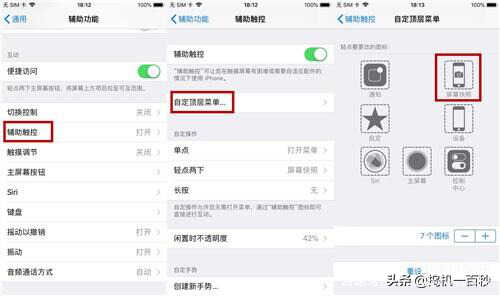
3、通过双击截屏
这里同样要用到【辅助触控】的功能,在【辅助触控】功能界面中,在【自定操作】-【轻点两下】-选择【屏幕快照】,这样无需点开小白点,只要双击小白点就可以轻松截屏了。
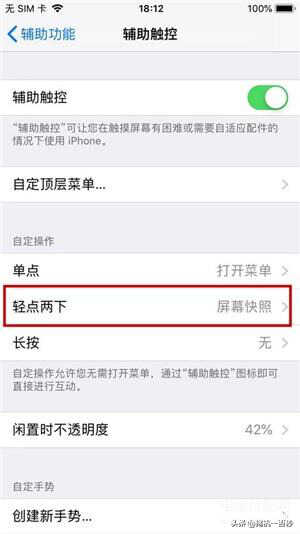
这三种截屏方法你知道几个?欢迎留言。

文章编辑:果师兄

以上就是本网站别走小编为大家介绍的【iPhone手机截屏方式介绍】相关内容,不知道是否解决了思你网友对于《苹果6p怎么截图截屏》的疑问。如果您还有其他类似如【苹果6p怎么截图截屏手机屏幕】相关问题,请持续关注我们的手机教程栏目或在后台留言,我们将一一为您解答




